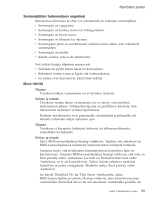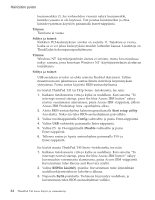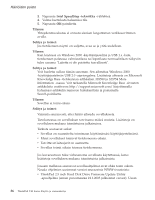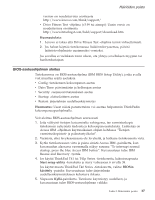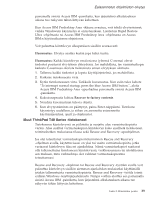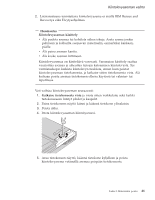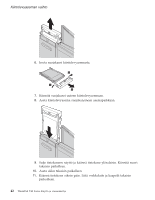Lenovo ThinkPad T43 (Finnish) Service and Troubleshooting guide for the ThinkP - Page 60
Esiasennetun, ohjelmiston, elvytys, ThinkPad, Series, tietokoneet
 |
View all Lenovo ThinkPad T43 manuals
Add to My Manuals
Save this manual to your list of manuals |
Page 60 highlights
BIOS-asetusohjelman aloitus 6. Jos järjestelmään on asetettu pääkäyttäjän salasana, BIOS-asetusohjelman päävalikko tulee näkyviin salasanan kirjoituksen jälkeen. Voit aloittaa BIOS-asetusohjelman painamalla Enter-näppäintä sen asemesta, että kirjoittaisit pääkäyttäjän salasanan. Et kuitenkaan voi muuttaa pääkäyttäjän salasanan suojaamia parametreja. Lisätietoja saat käytönaikaisesta ohjeistosta. Valitse nuolinäppäimillä haluamasi vaihtoehto. Kun haluamasi kohta näkyy korostettuna, paina Enter-näppäintä. Kuvaruutuun tulee alivalikko. 7. Muuta haluamiasi asetuksia. Voit muuttaa asetusten arvoa F5- tai F6-näppäimellä. Jos kohdassa on alivalikko, saat sen näkyviin painamalla Enter-näppäintä. 8. Paina F3- tai Esc-näppäintä, kun haluat lopettaa alivalikon käytön. Sisäkkäisistä alivalikoista pääset Esc-näppäintä painelemalla takaisin BIOS-asetusohjelman päävalikkoon. Huomautus: Jos haluat palauttaa toimitushetkellä käytössä olleet asetukset, paina F9-näppäintä, jotta järjestelmä ottaa käyttöön oletusasetukset. Voit myös palauttaa oletusasetukset tai poistaa muutokset valitsemalla sopivan vaihtoehdon Restart-alivalikosta. 9. Valitse Restart-vaihtoehto ja paina Enter-näppäintä. Valitse haluamasi alkulatausvaihtoehto ja paina Enter-näppäintä. Tietokone käynnistyy uudelleen. Esiasennetun ohjelmiston elvytys Huomautus: Jos tietokoneesi ei ole ThinkPad T41 tai T41p Series -tietokone, lue seuraava osa: "Muut ThinkPad T40 Series -tietokoneet" sivulla 39. ThinkPad T41 tai 41p Series -tietokoneet Tietokoneen kiintolevyssä on piilotettu ja suojattu alue varmistuskopioita varten. Osio sisältää varmistuskopion kiintolevyn koko sisällöstä tietokoneen toimitushetken mukaisessa tilassa sekä Access IBM Predesktop Area -apuohjelman. Jos olet asentanut Rapid Restore Ultra -ohjelman, Access IBM Predesktop Area -alue sisältää myös erillisiä Rapid Restore Ultra -varmistuskopioita, jotka vastaavat kiintolevyn tilaa eri ajankohtina. Access Access IBM Predesktop Area -apuohjelman avulla voit palauttaa kiintolevyn sisällön aiempaan tilaan käyttämällä jotakin suojatulle alueelle tallennetuista varmistuskopioista. Access IBM Predesktop Area -apuohjelma toimii Windows -käyttöjärjestelmästä erillään. Niinpä voitkin aloittaa sen 38 ThinkPad T40 Series Käyttö ja vianmääritys